Вы используете Gmail для работы или для удовольствия? Если вы это сделаете, вам может потребоваться время от времени менять свою подпись в Gmail, в зависимости от того, как вы используете свою учетную запись.
Рабочая подпись должна соответствовать фирменному стилю вашей компании и содержать контактные данные вашего работодателя. Личная подпись, напротив, может выглядеть немного забавнее, позволяя вам использовать другой шрифт или включать изображения. Вы можете решить, что вообще не хотите использовать подпись, и захотите ее удалить.
К счастью, изменить подпись в Gmail достаточно просто. Вот что вам нужно сделать.
Как изменить подпись в Gmail на рабочем столе
Выполните следующие действия, чтобы изменить свою подпись в Gmail на настольном ПК или Mac:
- Перейдите на сайт Gmail и войдите в систему.
- Затем нажмите кнопку « Настройки » в правом верхнем углу.
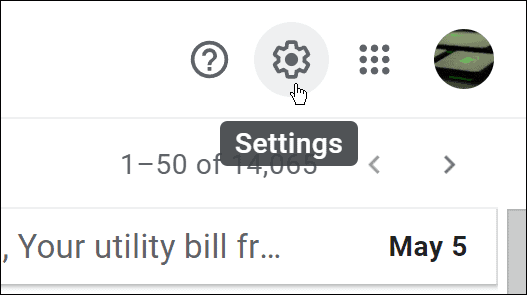
- Когда появится экран быстрых настроек , нажмите кнопку « Просмотреть все настройки » .
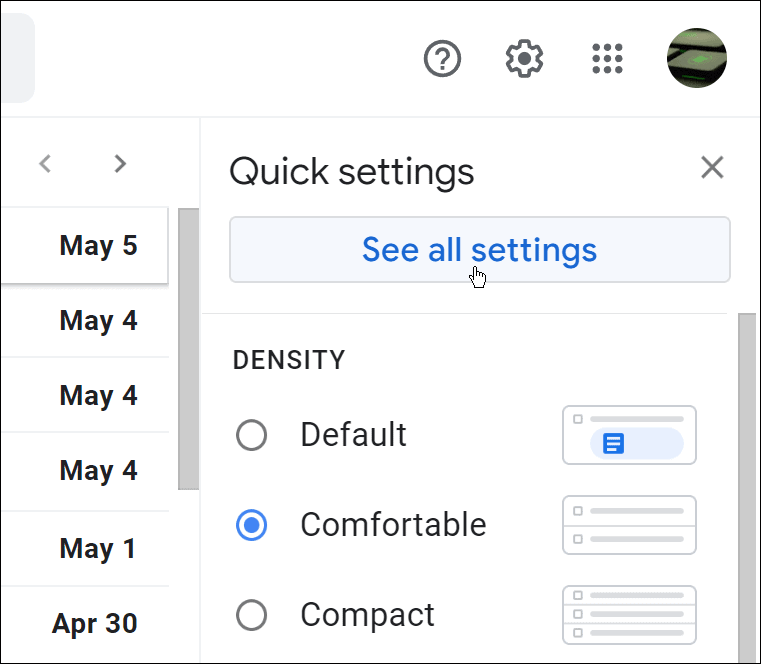
- На вкладке « Общие » прокрутите вниз до раздела « Подпись ».
- Выберите подпись, которую хотите изменить.
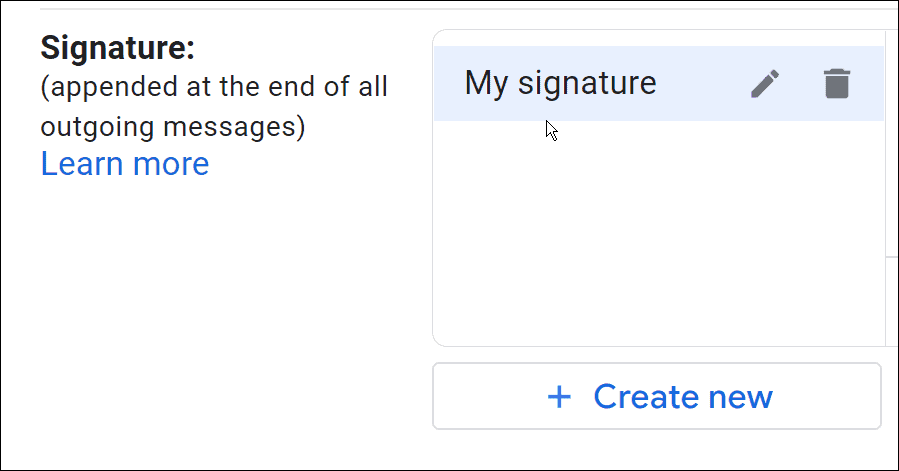
- На панели справа вы увидите свою текущую подпись — щелкните поле и отредактируйте содержимое своей подписи.
- Используйте панель инструментов форматирования под ним, чтобы изменить шрифт подписи, добавить ссылки, изменить выравнивание текста, вставить изображения и многое другое.
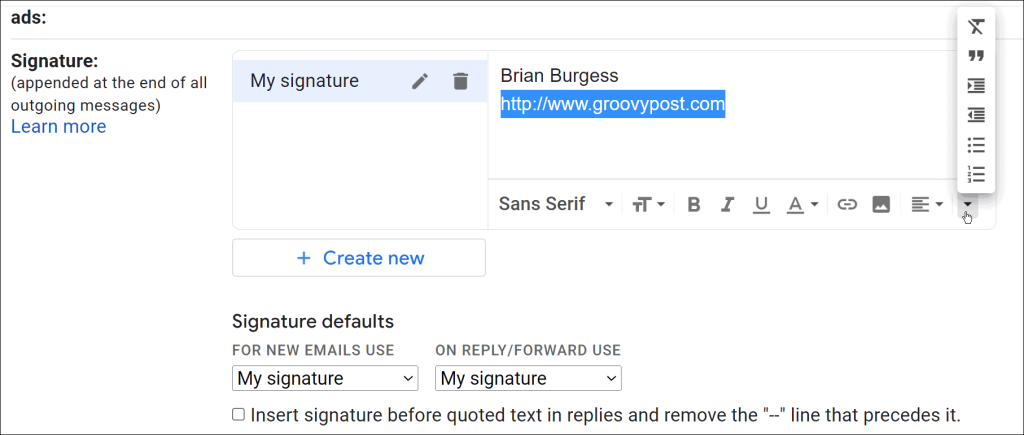
- После того, как вы изменили свою подпись, прокрутите страницу вниз и нажмите кнопку « Сохранить изменения » .
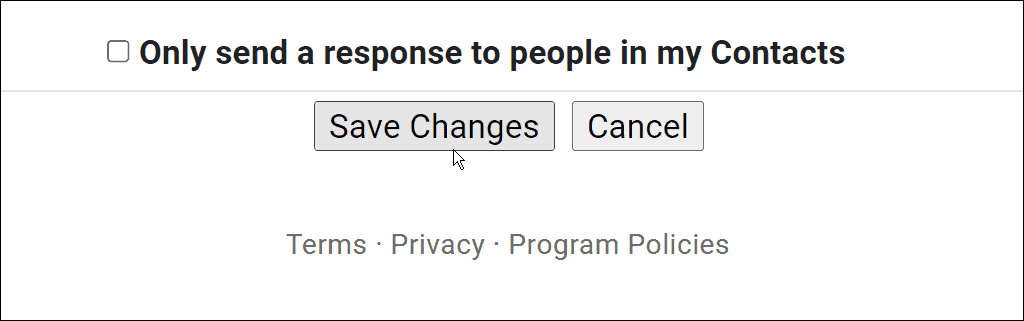
Как изменить подпись Gmail на iPhone или iPad
Чтобы изменить свою подпись Gmail на iPhone или iPad, выполните следующие действия:
- Запустите приложение Gmail на своем iPhone или iPad.
- Коснитесь значка меню в верхнем левом углу поля « Поиск почты» .
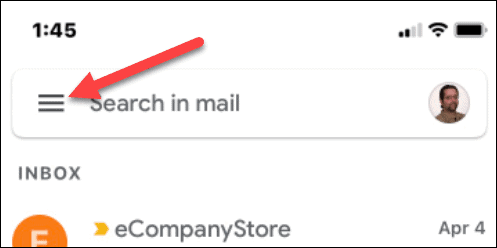
- Прокрутите вниз и коснитесь Настройки .
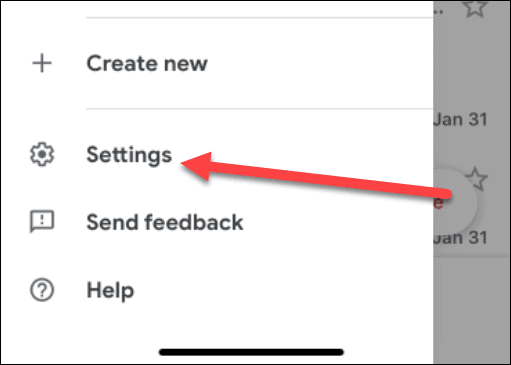
- Коснитесь учетной записи с подписью электронной почты, которую вы хотите изменить, на экране настроек .
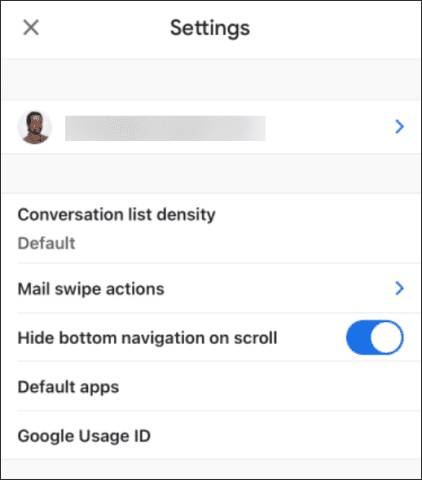
- На экране « Настройки » прокрутите вниз и нажмите « Настройки подписи » .
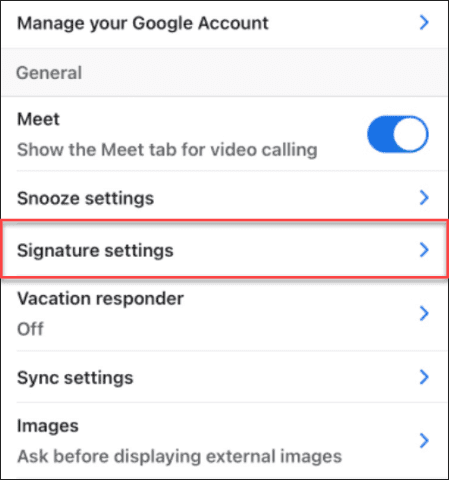
- Выберите свою текущую подпись и очистите ее. После удаления старой подписи введите то, что вы хотите, чтобы ваша новая подпись была на вашем iPhone.
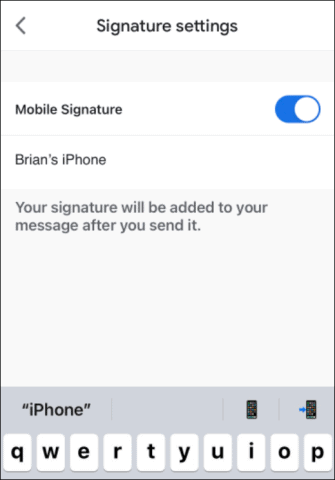
- Если вам вообще не нужна подпись, выключите переключатель « Мобильная подпись » .
Как изменить подпись Gmail на Android
Вы также можете изменить подпись Gmail, если вы используете телефон Android, через приложение Gmail.
- Запустите приложение Gmail на своем устройстве Android.
- Коснитесь значка меню в строке поиска.
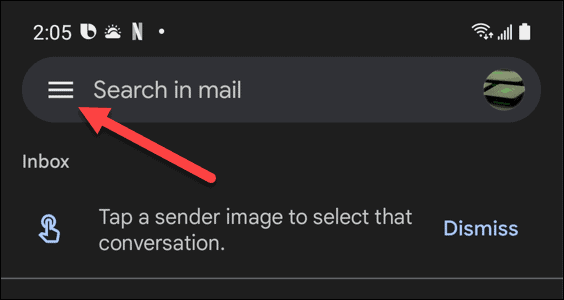
- Когда откроется меню, прокрутите вниз и нажмите « Настройки » .
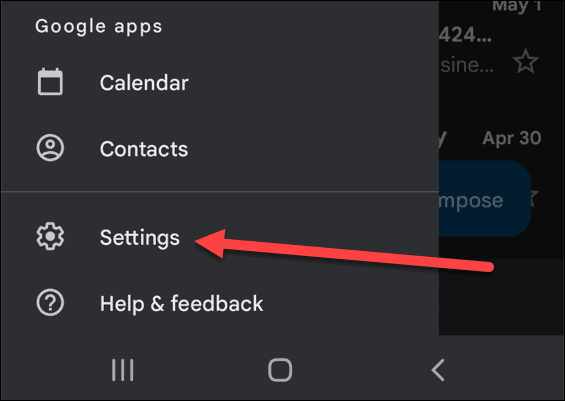
- Выберите учетную запись, содержащую подпись, которую вы хотите изменить, на экране настроек .
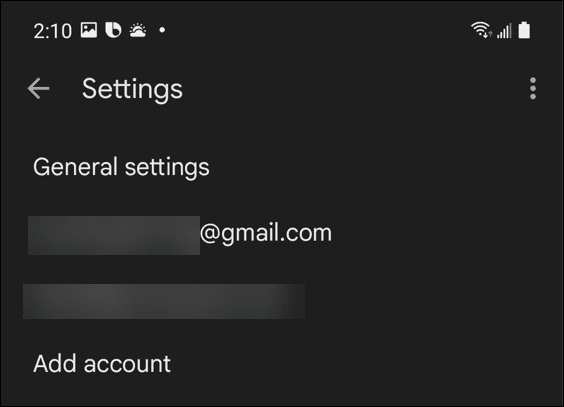
- Прокрутите вниз и коснитесь параметра « Мобильная подпись » в меню.
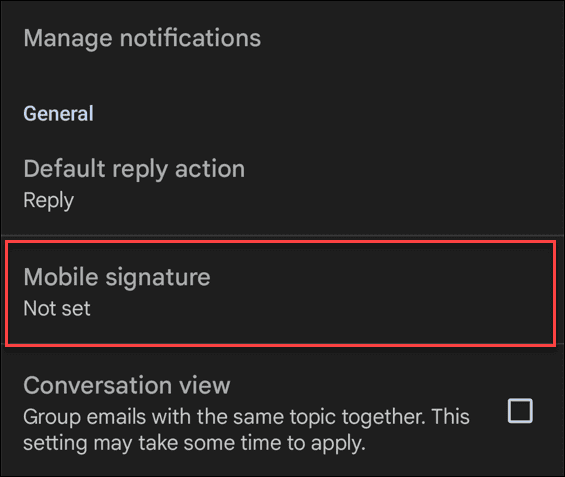
- Появится поле для подписи . Введите новую подпись и нажмите кнопку ОК .
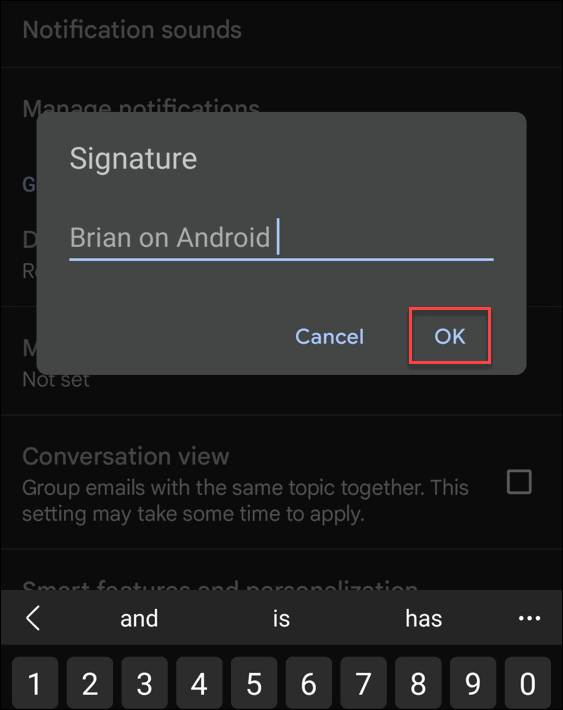
Настройка подписей Gmail
Описанные выше шаги помогут вам быстро изменить свою подпись в Gmail.
Если у вас несколько устройств, важно помнить, что вам нужно будет изменить свою подпись Gmail для каждого используемого устройства . Ваша подпись не будет синхронизироваться, поэтому изменение ее через веб-сайт не приведет к тому, что подпись будет синхронизирована с вашими мобильными устройствами. Варианты подписи в мобильном приложении Gmail также более ограничены.
После того, как вы настроили свою подпись Gmail, вы можете попробовать изменить другие настройки. Например, вы можете изменить свое отображаемое имя или даже использовать несколько подписей в Gmail.

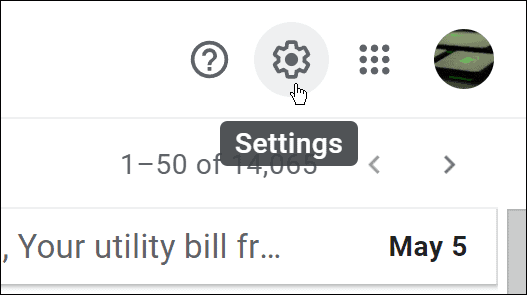
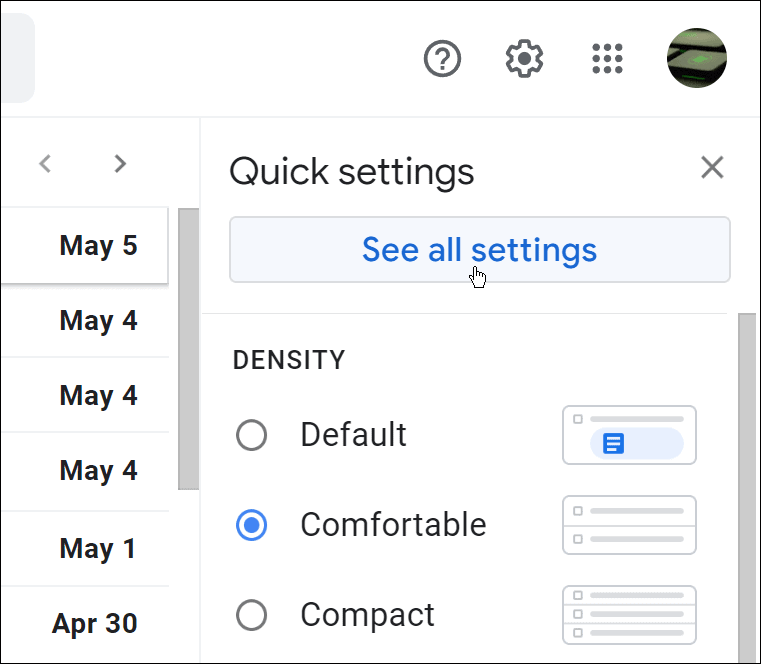
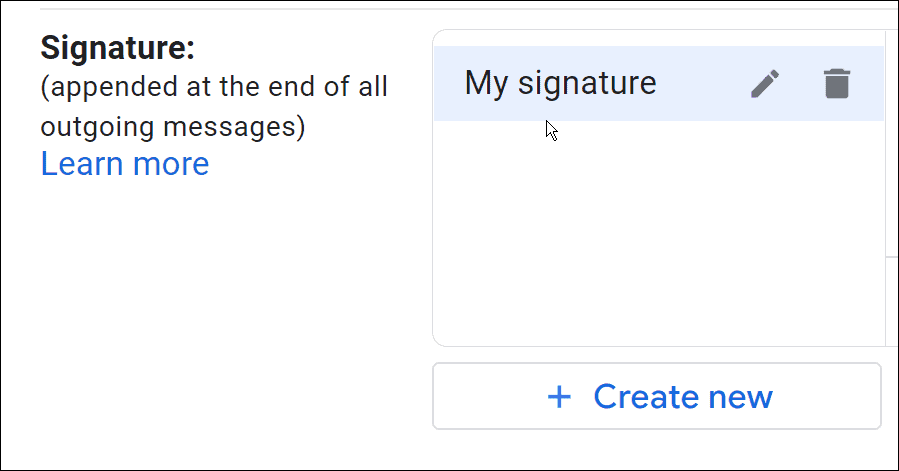
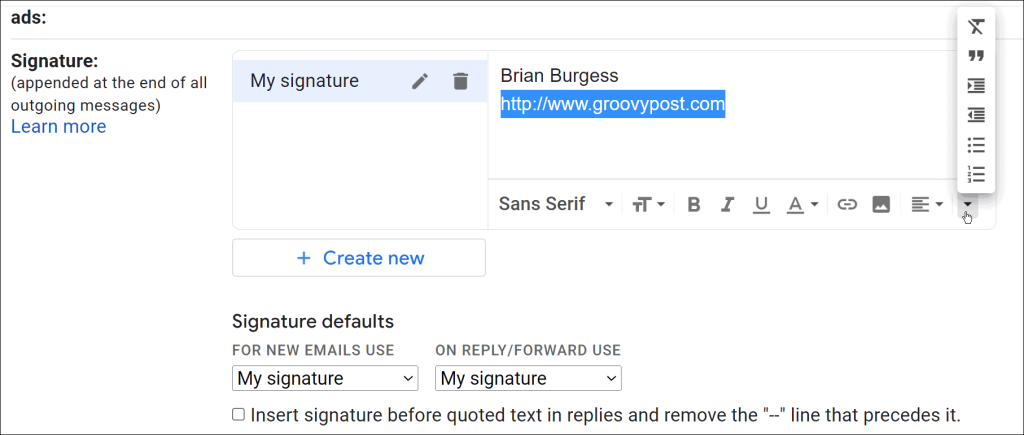
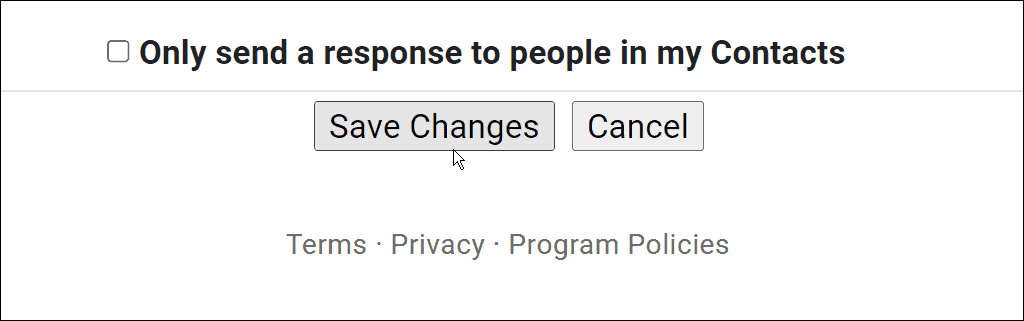
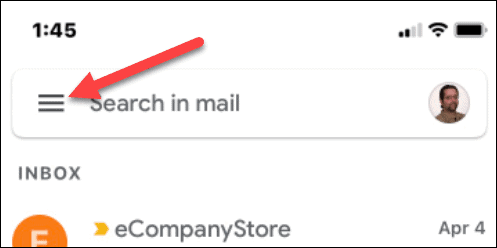
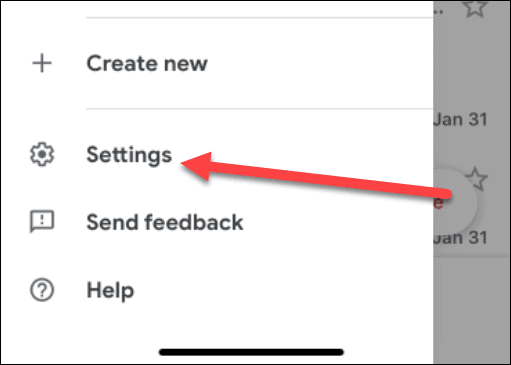
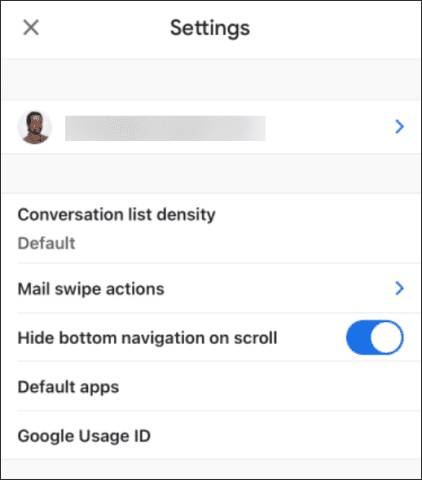
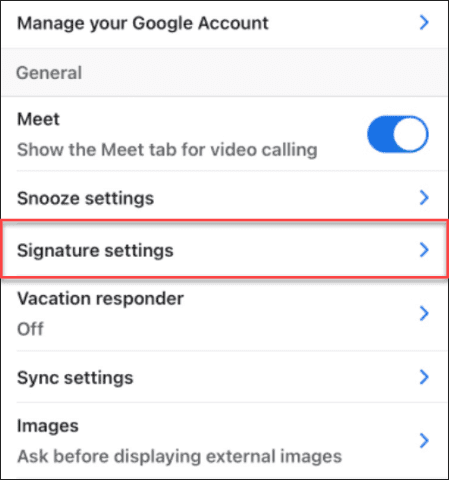
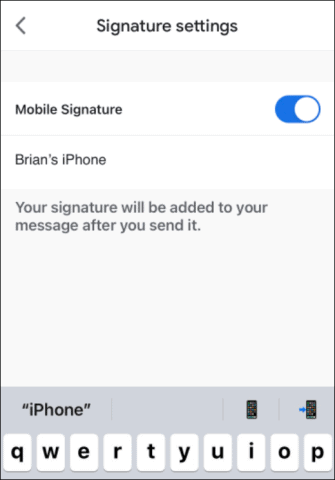
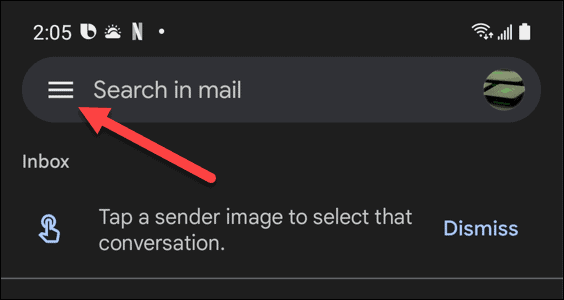
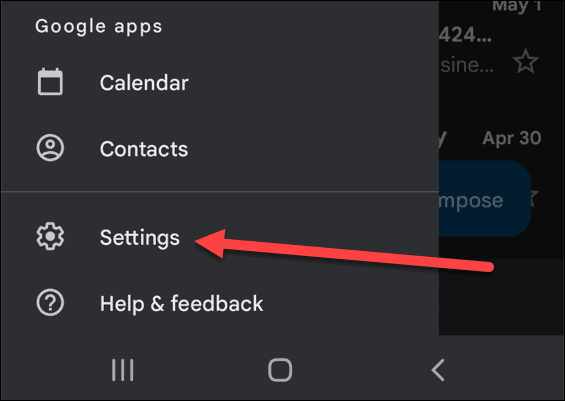
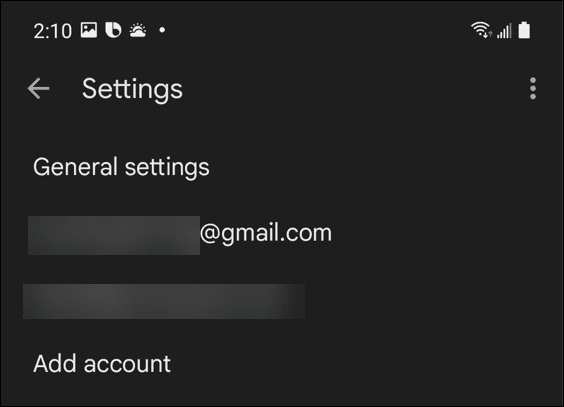
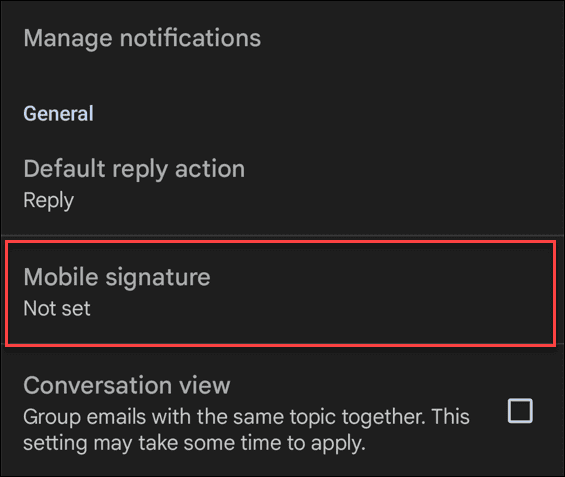
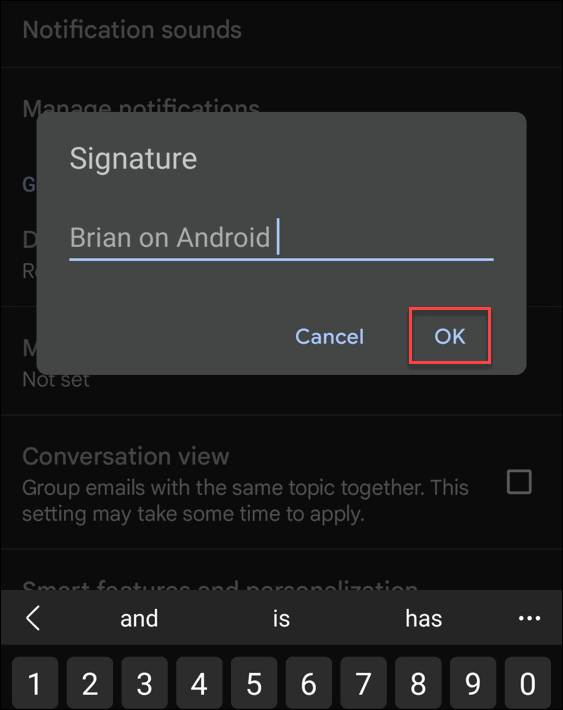

![Как решить проблему «Sims 4 Сим не спит»? [ПРОВЕРЕННЫЕ СПОСОБЫ] Как решить проблему «Sims 4 Сим не спит»? [ПРОВЕРЕННЫЕ СПОСОБЫ]](https://luckytemplates.com/resources1/images2/image-6501-0408151119374.png)


![Исправить Dungeon Siege 2 без указателя мыши [ПРОВЕРЕННЫЕ СПОСОБЫ] Исправить Dungeon Siege 2 без указателя мыши [ПРОВЕРЕННЫЕ СПОСОБЫ]](https://luckytemplates.com/resources1/images2/image-5004-0408151143369.png)

![Ваш компьютер или сеть могут отправлять автоматические запросы [ИСПРАВЛЕНО] Ваш компьютер или сеть могут отправлять автоматические запросы [ИСПРАВЛЕНО]](https://luckytemplates.com/resources1/images2/image-1491-0408150724646.png)
